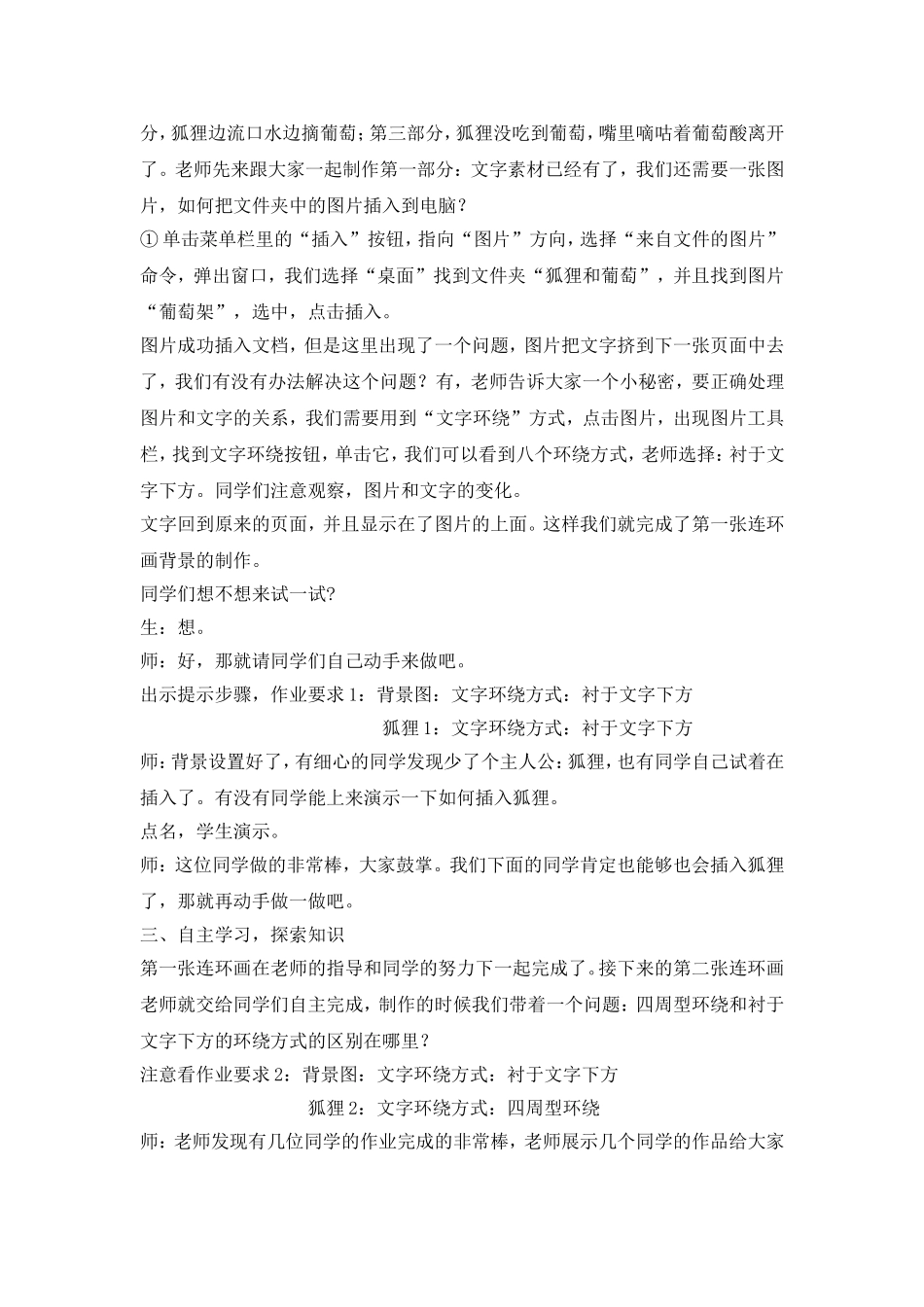狐狸和葡萄——插入图片【教学目的与要求】1.掌握将文件中的图片插入到 Word 文档中的方法。2.图文并茂地修饰文档,设置环绕方式,感受创造的乐趣。3.在学习中锻炼探索能力,培养学生的审美能力。【教学重点与难点】1、插入来自文件的图片、设置环绕方式; 2、图文搭配的合理、美观,培养学生的审美能力;【教学准备】 多媒体网络教室,《狐狸和葡萄》文档及图片。【教学过程】一、创设情境,激情引趣师:同学们,张老师今天带来了一个寓言故事,大家一定很喜欢寓言故事吧?故事的名字叫《狐狸和葡萄》,出示课题。这个故事耳熟能详,我请哪位同学来说一说好吗?生:(讲述故事)。师:这位同学讲的非常精彩。刚刚她是通过语言来表述这个故事,我们今天能不能通过电脑这个好朋友帮我们来展示这个故事呢?生:可以。师:我们可以借助哪个办公软件来帮助我们?生:word师:同学们真聪明,今天张老师就带领大家一起用 word 来制作一幅《狐狸和葡萄》的连环画。做之前,请大家思考一个问题,用 word 展示这个故事,我们需要什么素材?让大家既能看到,又能读到。生 1:图片。生 2:文字师:老师这边正好有同学们所需要的素材。我们一起来看一看。二、教学演示,学习新知师:老师把故事分成了三个部分:第一个部分,狐狸饿了去葡萄园找吃的;第二部分,狐狸边流口水边摘葡萄;第三部分,狐狸没吃到葡萄,嘴里嘀咕着葡萄酸离开了。老师先来跟大家一起制作第一部分:文字素材已经有了,我们还需要一张图片,如何把文件夹中的图片插入到电脑?① 单击菜单栏里的“插入”按钮,指向“图片”方向,选择“来自文件的图片”命令,弹出窗口,我们选择“桌面”找到文件夹“狐狸和葡萄”,并且找到图片“葡萄架”,选中,点击插入。图片成功插入文档,但是这里出现了一个问题,图片把文字挤到下一张页面中去了,我们有没有办法解决这个问题?有,老师告诉大家一个小秘密,要正确处理图片和文字的关系,我们需要用到“文字环绕”方式,点击图片,出现图片工具栏,找到文字环绕按钮,单击它,我们可以看到八个环绕方式,老师选择:衬于文字下方。同学们注意观察,图片和文字的变化。文字回到原来的页面,并且显示在了图片的上面。这样我们就完成了第一张连环画背景的制作。同学们想不想来试一试?生:想。师:好,那就请同学们自己动手来做吧。出示提示步骤,作业要求 1:背景图:文字环绕方式:衬于文字下方 狐狸 1:文字环绕方式:衬于文字下方 ...